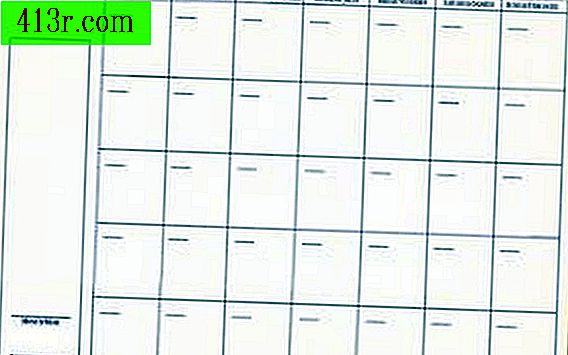Come creare una formula in Excel

Semplici formule matematiche
Passaggio 1
Apri Microsoft Excel facendo clic sul collegamento sul desktop o selezionandolo dal menu Start di Windows. Riceverai automaticamente un libro Excel. Il libro ha tre fogli di calcolo vuoti che Excel ha nominato Foglio1, Foglio 2 e Foglio 3.
Passaggio 2
Ricorda che ogni colonna ha un titolo che Excel usa nelle formule e ogni riga ha un numero. Il posto in un foglio di calcolo in cui una riga e una colonna si uniscono è una cella. Il nome di ogni cella è composto da una lettera di una colonna e un numero di riga. La prima cella nella parte superiore del foglio è A1. La cella successiva a destra è B1.
Passaggio 3
Inizia a scrivere i numeri che vuoi calcolare sul Foglio 1. Puoi scrivere i numeri in una singola colonna o puoi scriverli attraverso le righe. Hai anche la possibilità di scrivere i tuoi dati in più di una colonna o riga.
Passaggio 4
Posiziona il cursore nella prima cella vuota sotto i dati nella colonna o alla fine della prima riga. Si noti che Excel visualizza la posizione del cursore e il nome della cella sotto le barre degli strumenti nella parte superiore dello schermo.
Passaggio 5
Iniziare ogni formula scrivendo il segno di uguale. Excel lo mostra immediatamente nella barra della formula sopra la prima riga del foglio di calcolo.
Passaggio 6
Fai clic sulla prima cella che desideri includere nella formula. Excel aggiunge il nome della cella alla tua formula. Scrivi una funzione matematica. Se si desidera aggiungere alcuni numeri, utilizzare il segno più sulla tastiera. Per la sottrazione, usa il segno meno. Per dividere, utilizzare la barra sul tasto punto interrogativo. Per moltiplicare, Excel utilizza l'asterisco sopra il numero 8 sulla tastiera.
Passaggio 7
Fai clic su ogni cella desiderata nella formula, quindi scrivi la funzione aritmetica di cui hai bisogno. Fare clic sul segno di spunta verde all'inizio della barra della formula al termine della formula.
Somma automatica
Passaggio 1
Utilizzare il pulsante AutoSum di Excel per accelerare l'aggiunta di una colonna o di una riga di numeri. Sarà molto più facile fare clic su ogni cella e scrivere il segno più.
Passaggio 2
Posiziona il cursore nella prima cella vuota dopo i tuoi numeri. Clicca sul pulsante Autosum Assomiglia a una E maiuscola e si trova nella barra degli strumenti di modifica di Excel. Excel evidenzia tutte le celle nella colonna superiore fino a raggiungere una cella vuota. Per i dati di riga, Excel seleziona i dati alla sinistra del cursore.
Passaggio 3
Fare clic sul segno di spunta verde nella barra della formula per completare la formula.
Usa le funzioni di Excel nelle formule
Passaggio 1
Crea una formula con le funzioni matematiche integrate in Excel posizionando prima il cursore in una cella vuota. Quindi, scrivi il segno di uguale per iniziare la formula. Scegliere Formule, quindi selezionare Inserisci funzione in Excel 2007. In Excel 2003, fare clic per aprire il menu Inserisci, quindi selezionare la funzione dall'elenco a discesa.
Passaggio 2
Seleziona la funzione che desideri. Le opzioni includono funzioni finanziarie, data, ora, statistiche, ingegneria, trigonometria, logica e altre, disposte in categorie. Per visualizzare tutte le funzioni, selezionare Tutto nella casella a discesa Categoria.
Passaggio 3
Seleziona la funzione che ti serve, evidenziandola nell'elenco delle funzioni. Fare clic su di esso per inserirlo nella formula. Excel lo colloca nella barra della formula. Selezionare la funzione "COUNT" o "MEDIA" per testare questo.
Passaggio 4
Completa la formula facendo clic su ogni cella che desideri includere nella formula. Una volta terminata l'aggiunta di celle, fai clic sul segno di spunta verde. Excel mostra i risultati del calcolo della tua funzione.